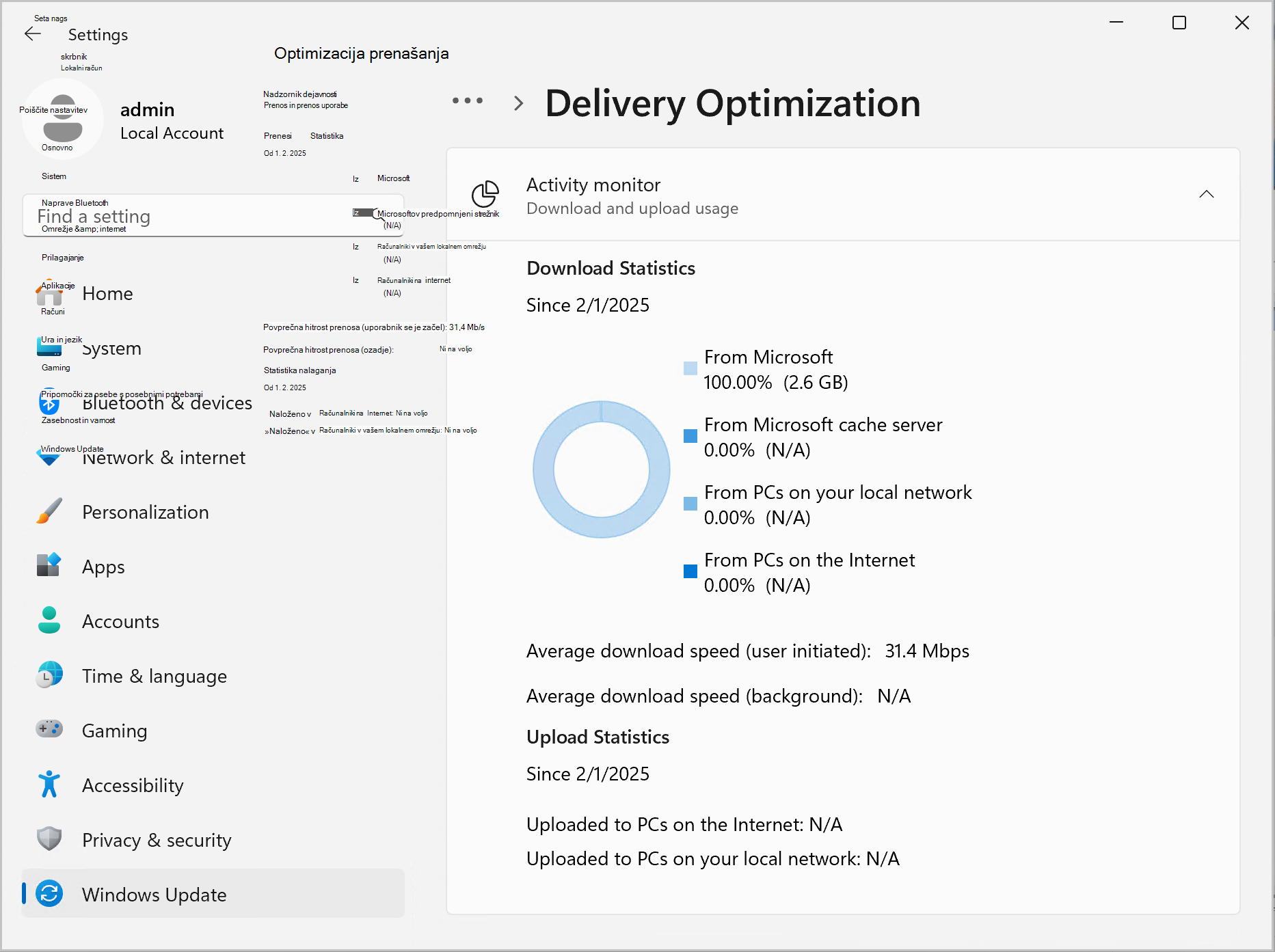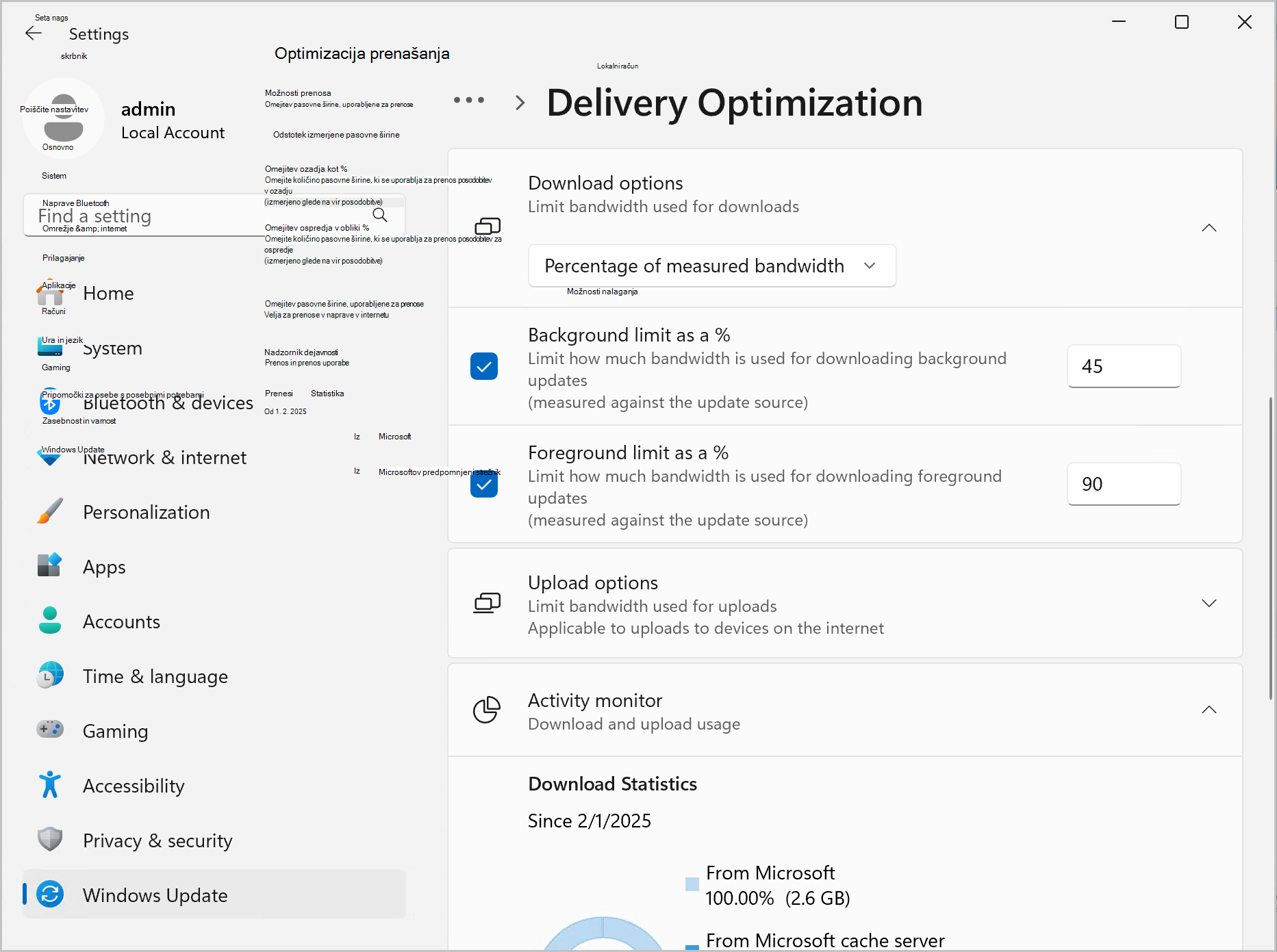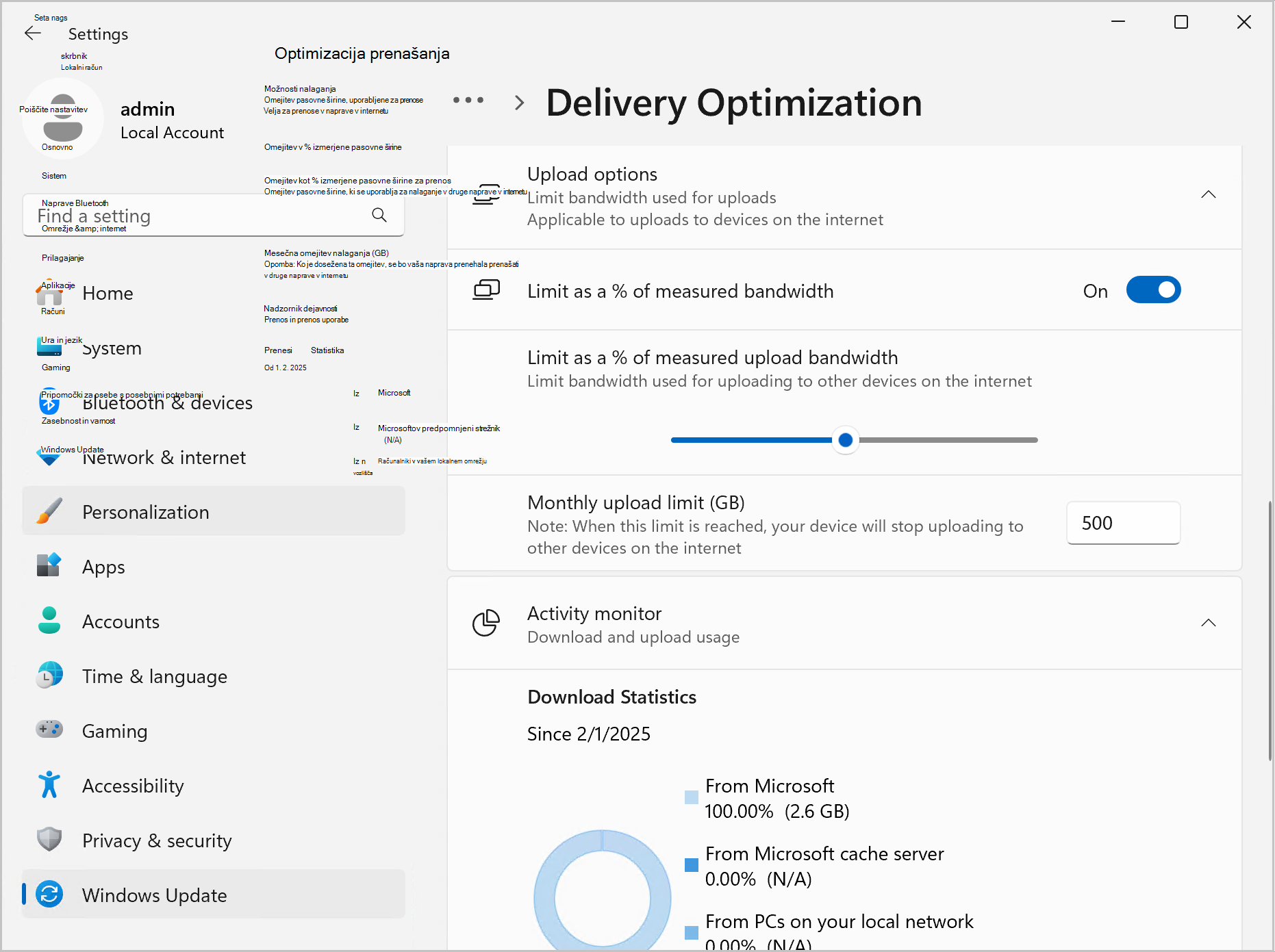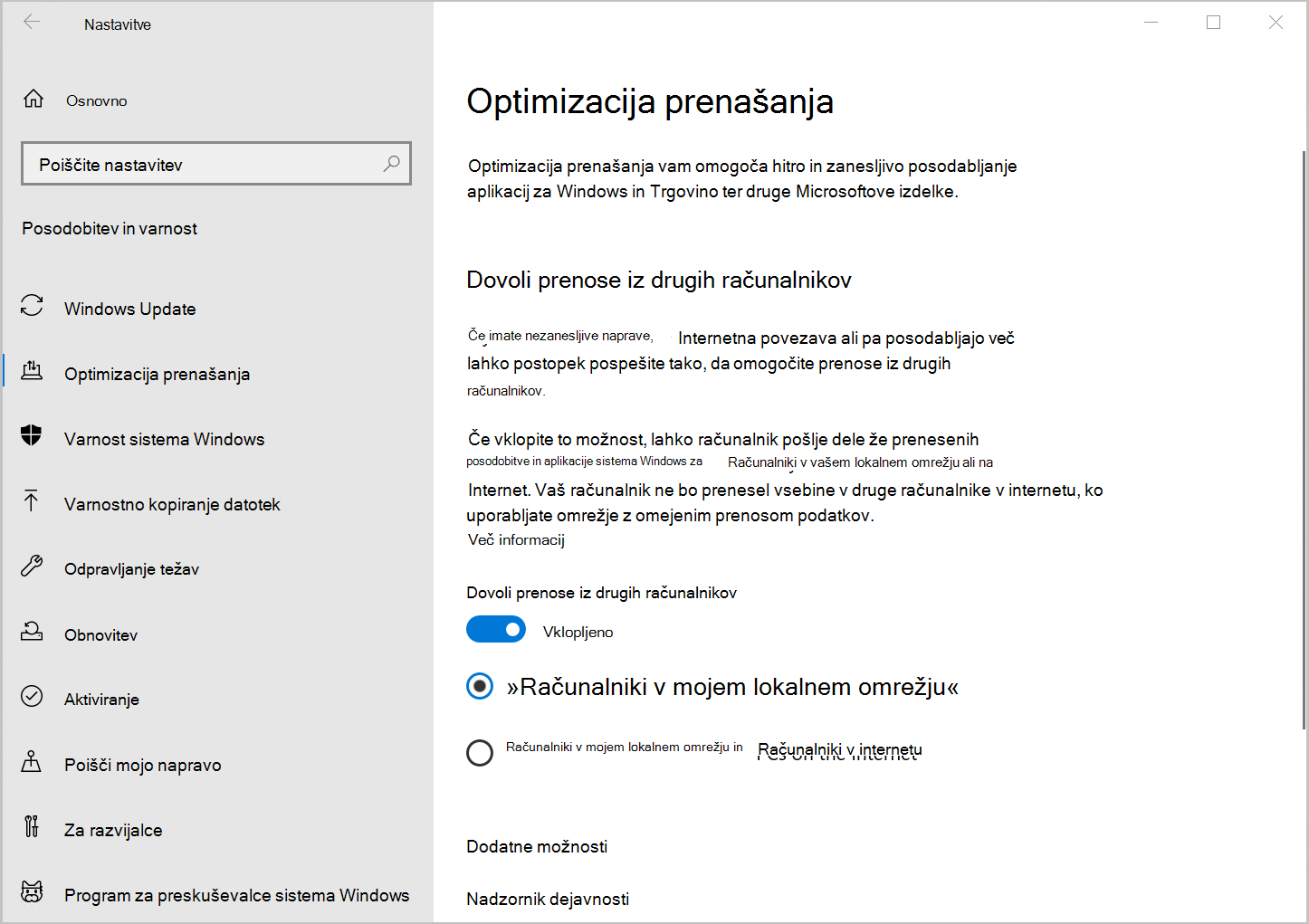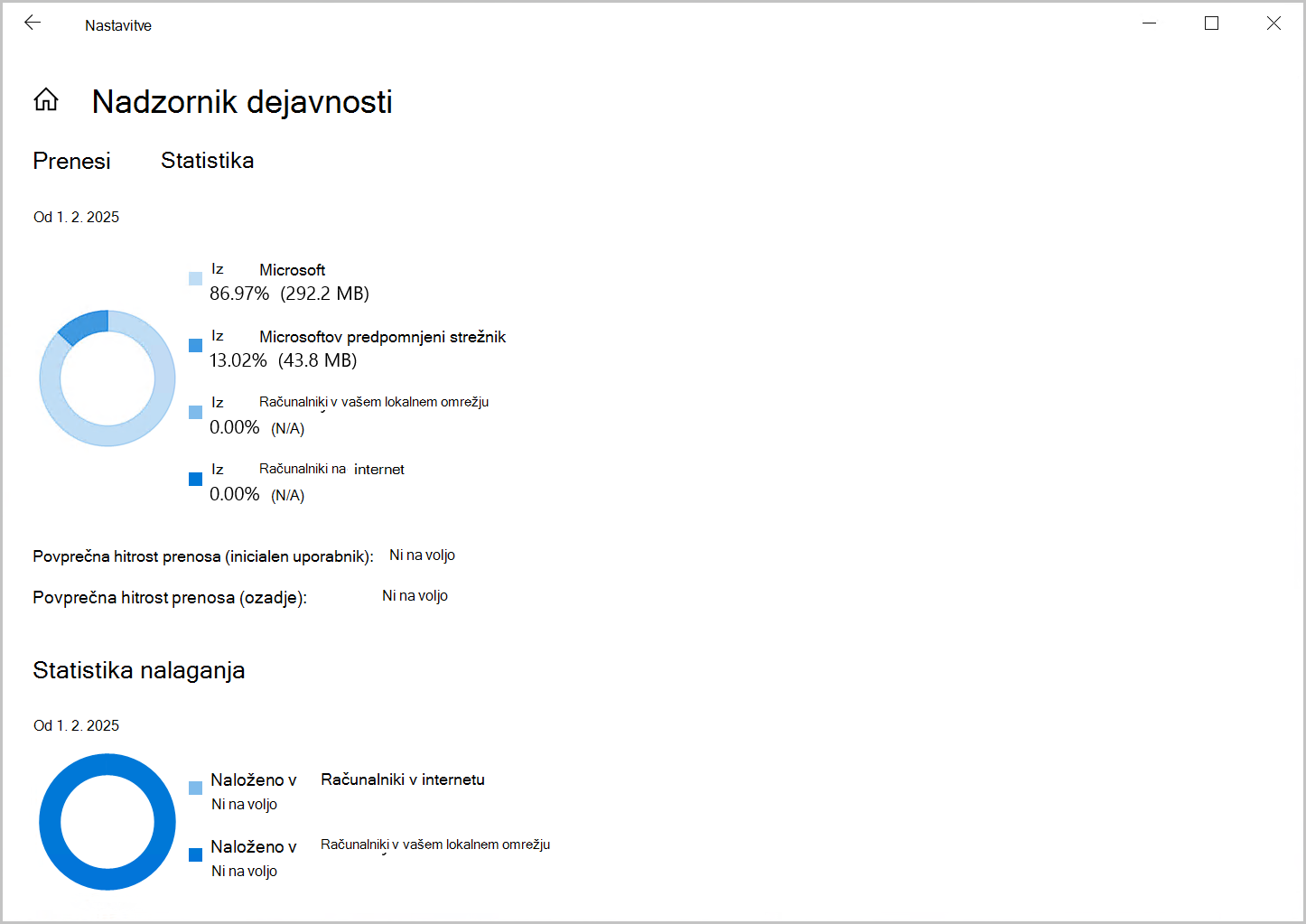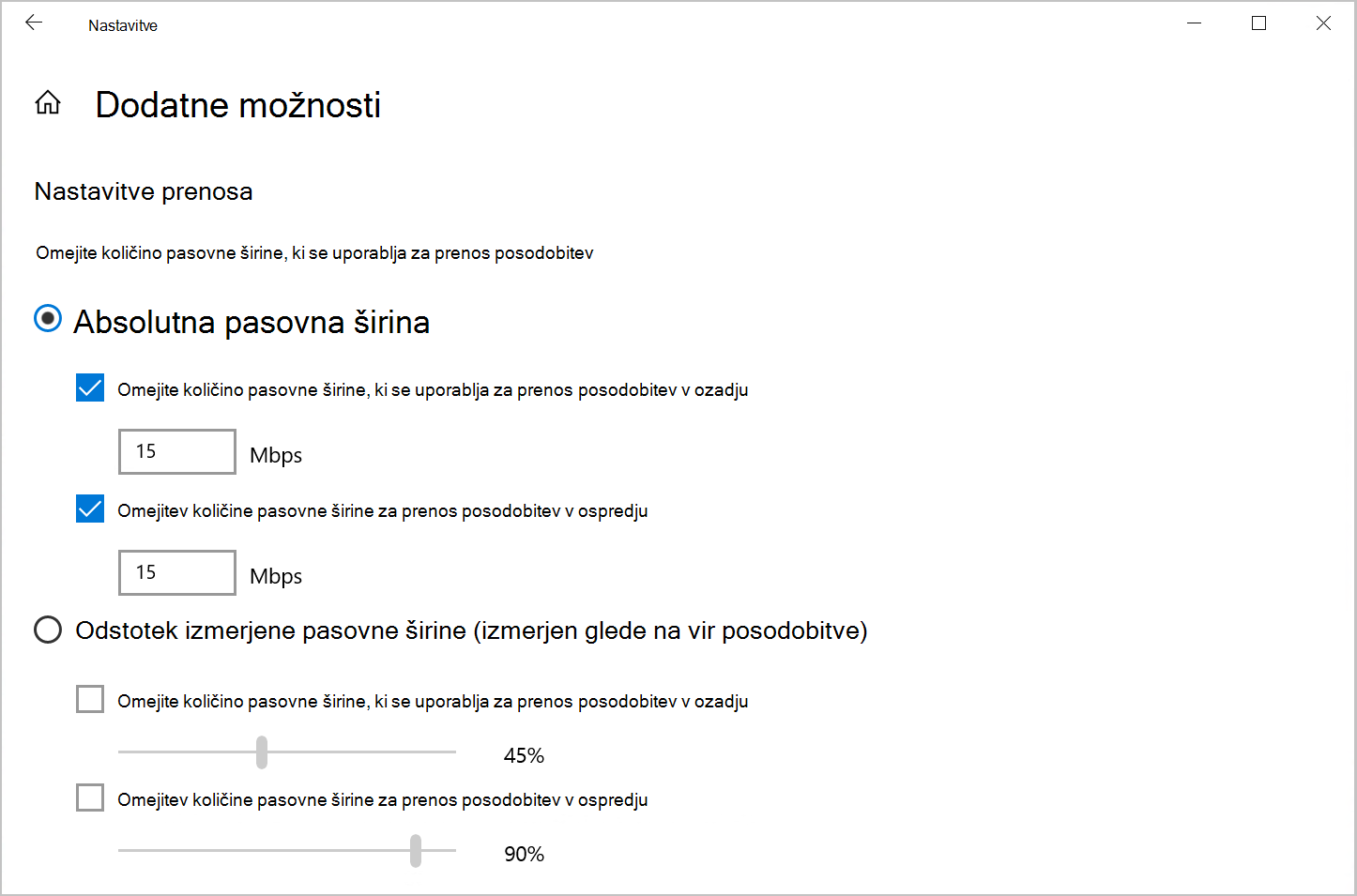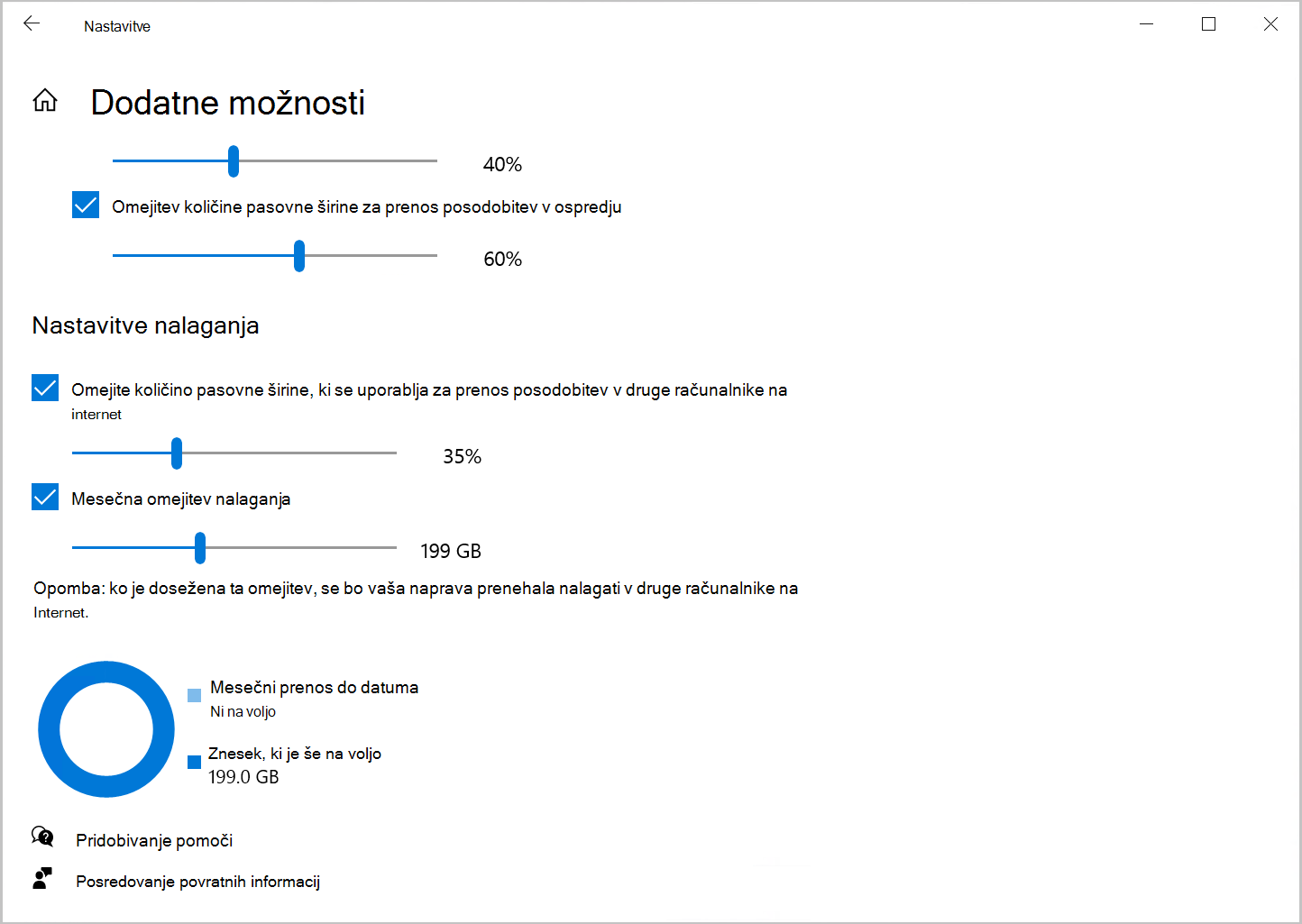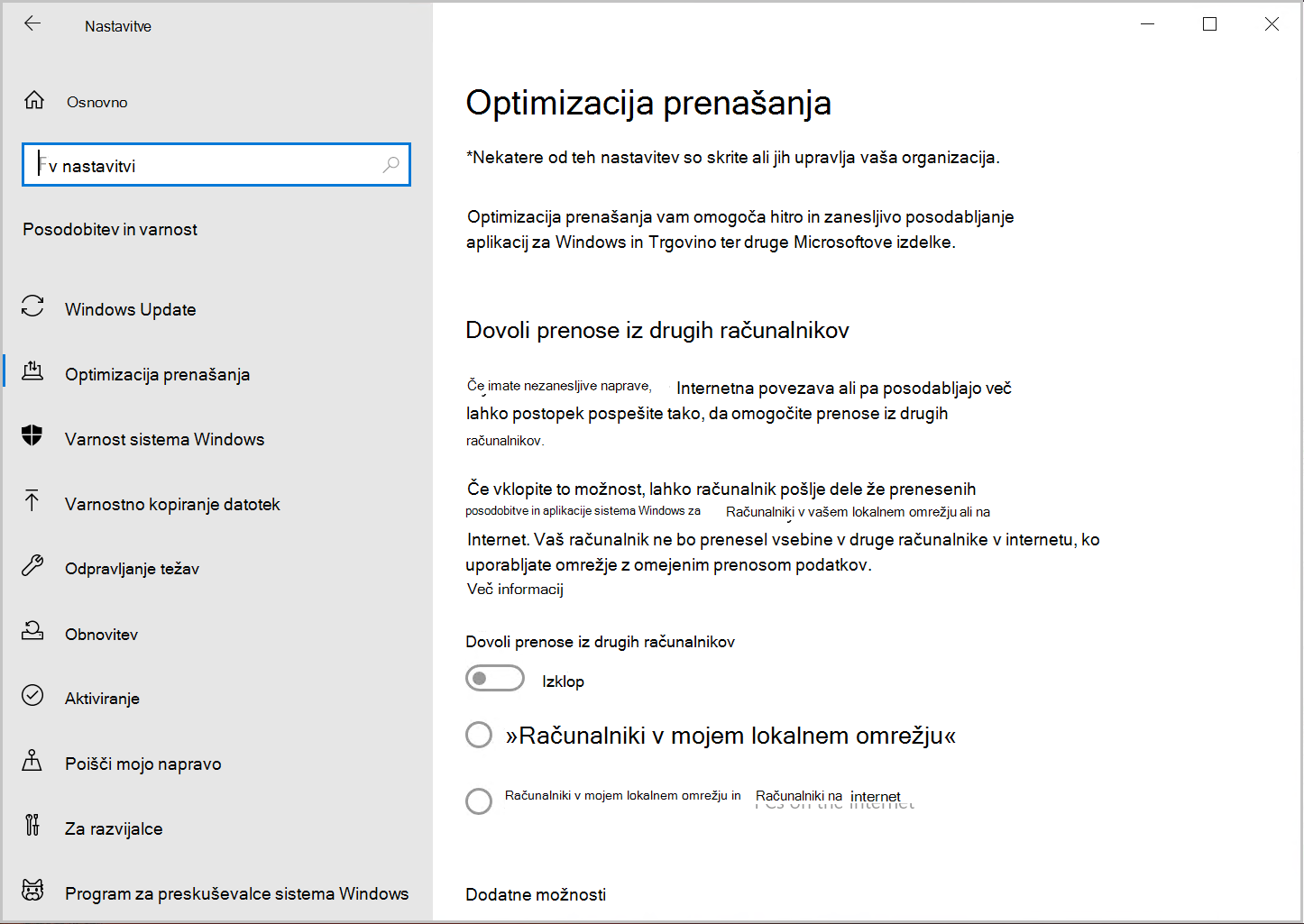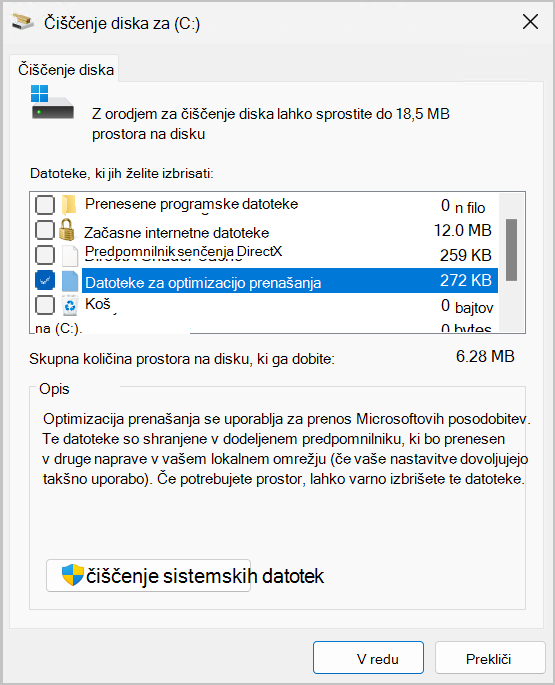Windows za prenašanje aplikacij, aplikacij iz Trgovine in drugih Microsoftovih izdelkov uporablja Optimizacijo prenašanja, Posodobitve v oblaku. Da lahko te datoteke hitro in zanesljivo prenese v računalnik, Optimizacija prenašanja prepozna najboljši vir za prenos in dinamično optimizira, koliko pasovne širine bo računalnik porabil v tem postopku.
Kot vedno se lahko sami odločite, ali želite, da Optimizacija prenašanja dele prenosov z vašega računalnika deli z drugimi v vašem lokalnem omrežju ali internetu. Nove funkcije pa vam zdaj omogočajo tudi ogled dejavnosti nalaganja in prenašanja vašega računalnika, nadzor uporabe pasovne širine in še več.
Odprite nastavitve optimizacije prenašanja
Izberite možnosti skupne rabe omrežja za optimizacijo prenašanja
Optimizacija prenašanja v sistemu Windows vam pomaga hitro in zanesljivo prejemati posodobitve in aplikacije. Ti prenosi prihajajo od Microsofta in drugih računalnikov v vašem lokalnem omrežju ali internetu, vaš računalnik pa jih lahko deli z drugimi računalniki.
-
Izberite gumb za začetni meni in nato Nastavitve, > Windows Update > Dodatne možnosti > Optimizacija prenašanja.
-
Izberite, ali želite dovoliti prenose iz drugih naprav. Če je ta možnost nastavljena na Vklopljeno, lahko izberete tudi, iz katerih vrst naprav želite dovoliti prenose. Prenose lahko dovolite na enega od obeh mest:
-
Naprave v mojem lokalnem omrežju
-
Naprave v internetu in mojem lokalnem omrežju
-
Pridobivanje statistike z nadzornikom dejavnosti
Z nadzornikom dejavnosti lahko preverite, kaj pridobivate iz drugih računalnikov in kaj prispeva vaš računalnik. Videli boste razčlenitev prenosov po virih, povprečno hitrost in statistiko nalaganja, vse za tekoči mesec. Povedali vam bomo tudi, koliko povečate prenos računalnika iz drugih računalnikov v internetu.
Če želite pregledati najnovejšo statistika, izberite gumb za začetni meni >Nastavitve > Windows Update > Dodatne možnosti > Optimizacija prenašanja> Nadzornik dejavnosti.
Nastavljanje omejitev pasovne širine
Optimizacija prenašanja je zasnovana tako, da samodejno prilagodi količino pasovne širine omrežja, ki jo porabi za nalaganje in prenos posodobitev, aplikacij iz Trgovine in drugih Microsoftovih izdelkov. Če vas skrbi poraba prenosa podatkov ali če želite zagotoviti, da imajo druge naprave doma pasovno širino, ki jo potrebujejo, lahko omejite pasovno širino, ki se uporablja za prenose in prenose storitve Optimizacija prenašanja. Nastavite lahko tudi mesečno omejitev nalaganja – pokazali vam bomo, koliko podatkov je vaš računalnik doslej že naložil in koliko je še ostalo.
Opomba: Omejitve pasovne širine veljajo le za optimizacijo prenašanja za samodejne prenose posodobitev. Če ročno začnete prenos – na primer s posodobitvijo sistema Windows v nastavitvah > Windows Update ali s prenosom aplikacije iz Trgovine Windows – nastavljene omejitve pasovne širine niso uporabljene.
Če želite nastaviti omejitve pasovne širine za prenose:
-
Izberite gumb za začetni meni > Nastavitve > Windows Update > Dodatne možnosti> optimizacijo prenašanja.
-
Pod možnostjo Možnosti prenosa izberite omejitev pasovne širine, ki jo za prenose uporabite:
-
Omejitev absolutne pasovne širine: Izberite, ali želite nastaviti omejitev za prenos v ozadju, ospredju ali v obeh. Vnesite največjo količino pasovne širine, ki jo želite uporabiti v Mb/s.
-
Odstotek izmerjene pasovne širine: Izberite, ali želite nastaviti omejitev za prenos v ozadju, ospredju ali obojem. Nato nastavite odstotek razpoložljive pasovne širine, uporabljene za prenose. Nižje vrednosti porabijo manj pasovne širine, vendar povzročijo počasnejše prenašanje posodobitev.
-
Če želite nastaviti omejitve pasovne širine za prenose:
-
Izberite gumb za začetni meni > Nastavitve > Windows Update > Dodatne možnosti> optimizacijo prenašanja.
-
Pod možnostmi Prenos lahko omejite odstotek pasovne širine, ki se uporablja za prenos posodobitev, in nastavite največjo dovoljeno omejitev prenosa. S temi nastavitvami lahko skupaj omejite pasovno širino in največjo dovoljeno količino podatkov na mesec.
-
Izberite odstotek za možnost Optimizacija prenašanja, da omejite količino pasovne širine, uporabljene za prenos posodobitev v druge naprave v internetu.
-
Izberite mesečno omejitev nalaganja med 1 in 500 GB.
-
Zakaj ne morem izklopiti optimizacije prenašanja?
Posodobitve iz Windows Update, trgovine Microsoft Store in druge Microsoftove vsebine so na voljo prek storitve Optimizacija prenašanja. S tem skrajšate čas in pasovno širino, ki sta potrebna za prenos posodobitev. Če izklopite optimizacijo prenašanja, posodabljanje ni onemogočeno, vsako napravo preprosto prisilite, da posodobitve prenese neposredno pri Microsoftu, namesto da bi jih prenesli iz lokalnega računalnika, v katerem so bile prej prenesene.
Če stikalo za izklop optimizacije prenašanja ni na voljo, je to zato, ker vašo napravo upravlja vaša organizacija in skrbnik IT zahteva, da je optimizacija prenašanja omogočena.
-
Izberite gumb za začetni meni > Nastavitve > Windows Update > Dodatne možnosti> optimizacijo prenašanja.
-
Če je vaša naprava upravljana, so na strani z nastavitvami optimizacije prenašanja prikazani ti elementi:
-
Opomba na vrhu strani, v kateri je navedeno, da nekatere od teh nastavitev upravlja vaša organizacija.
-
Možnost Dovoli prenose iz drugih računalnikov je zatemnjena. Druge možnosti optimizacije prenašanja so lahko tudi zatemnjene, odvisno od nastavitev, ki jih zahteva skrbnik za IT.
-
Izberite možnosti skupne rabe omrežja za optimizacijo prenašanja
Optimizacija prenašanja v sistemu Windows vam pomaga hitro in zanesljivo prejemati posodobitve in aplikacije. Ti prenosi prihajajo od Microsofta in drugih računalnikov v vašem lokalnem omrežju ali internetu, vaš računalnik pa jih lahko deli z drugimi računalniki.
-
Izberite gumb za začetni meni in nato Nastavitve , > Posodobite & varnost > prenašanja.
-
Če želite prejemati prenose iz računalnikov v vaš lokalnem omrežju, vendar ne iz računalnikov v internetu, izberite Računalniki v mojem lokalnem omrežju. Če ne želite prejemati prenosov iz računalnikov v vašem lokalnem omrežju in interneta, izklopite Dovoli prenose iz drugih računalnikov. Od Microsofta boste še vedno prejemali aplikacije in posodobitve.
Pridobivanje statistike z nadzornikom dejavnosti
Z nadzornikom dejavnosti lahko preverite, kaj pridobivate iz drugih računalnikov in kaj prispeva vaš računalnik. Videli boste razčlenitev prenosov po virih, povprečno hitrost in statistiko nalaganja, vse za tekoči mesec. Povedali vam bomo tudi, koliko povečate prenos računalnika iz drugih računalnikov v internetu.
Če želite pregledati najnovejšo statistika, izberite gumb za začetni meni > Nastavitve > Posodobite & varnost. Nato izberite Optimizacijo prenašanja > Nadzornik dejavnosti.
Nastavljanje omejitev pasovne širine
Optimizacija prenašanja je zasnovana tako, da samodejno prilagodi količino pasovne širine omrežja, ki jo porabi za nalaganje in prenos posodobitev, aplikacij iz Trgovine in drugih Microsoftovih izdelkov. Če vas skrbi poraba prenosa podatkov ali če želite zagotoviti, da imajo druge naprave doma pasovno širino, ki jo potrebujejo, lahko omejite pasovno širino, ki se uporablja za prenose in prenose storitve Optimizacija prenašanja. Nastavite lahko tudi mesečno omejitev nalaganja – pokazali vam bomo, koliko podatkov je vaš računalnik doslej že naložil in koliko je še ostalo.
Opomba: Omejitve pasovne širine veljajo le za optimizacijo prenašanja za samodejne prenose posodobitev. Če ročno začnete prenos – na primer s posodobitvijo sistema Windows v nastavitvah > Posodobitev & varnostni > Windows Update ali s prenosom aplikacije iz Trgovine Windows – nastavljene omejitve pasovne širine niso uporabljene.
Če želite nastaviti omejitve pasovne širine za prenose:
-
Izberite gumb za začetni meni > Nastavitve > Posodobite & varnost . Nato izberite Optimizacija prenašanja > Dodatne možnosti.
-
Pasovno širino omejite tako:
-
Absolutna pasovna širina: nastavite omejitev za prenos v ozadju, ospredju ali obojem. Vnesite največjo količino pasovne širine, ki jo želite uporabiti v Mb/s.
-
Odstotek izmerjene pasovne širine: Izberite, ali želite nastaviti omejitev za prenos v ozadju, ospredju ali obojem. Nato z drsnikom nastavite odstotek razpoložljive pasovne širine, uporabljene za prenose. Nižje vrednosti porabijo manj pasovne širine, vendar povzročijo počasnejše prenašanje posodobitev.
-
Če želite nastaviti omejitve pasovne širine za prenose:
-
Izberite gumb za začetni meni > Nastavitve > Posodobite & varnost . Nato izberite Optimizacija prenašanja > Dodatne možnosti.
-
Omejite lahko odstotek pasovne širine, ki se uporablja za prenos posodobitev, in nastavite največjo dovoljeno omejitev prenosa. S temi nastavitvami lahko skupaj omejite pasovno širino in največjo dovoljeno količino podatkov na mesec.
-
Izberite odstotek za možnost Optimizacija prenašanja, da omejite količino pasovne širine, uporabljene za prenos posodobitev v druge računalnike v internetu.
-
Izberite mesečno omejitev nalaganja med 1 in 500 GB.
-
Zakaj ne morem izklopiti optimizacije prenašanja?
Posodobitve iz Windows Update, trgovine Microsoft Store in druge Microsoftove vsebine so na voljo prek storitve Optimizacija prenašanja. S tem skrajšate čas in pasovno širino, ki sta potrebna za prenos posodobitev. Če izklopite optimizacijo prenašanja, posodabljanje ni onemogočeno, vsako napravo preprosto prisilite, da posodobitve prenese neposredno pri Microsoftu, namesto da bi jih prenesli iz lokalnega računalnika, v katerem so bile prej prenesene.
Če stikalo za izklop optimizacije prenašanja ni na voljo, je to zato, ker vašo napravo upravlja vaša organizacija in skrbnik IT zahteva, da je optimizacija prenašanja omogočena.
-
Izberite gumb za začetni meni in nato Nastavitve , > Posodobite & varnost > prenašanja.
-
Če je vaša naprava upravljana, so na strani z nastavitvami optimizacije prenašanja prikazani ti elementi:
-
Opomba na vrhu strani, ki navaja, da so nekatere od teh nastavitev skrite ali jih upravlja vaša organizacija.
-
Možnost Dovoli prenose iz drugih računalnikov je zatemnjena. Druge možnosti optimizacije prenašanja so lahko tudi zatemnjene, odvisno od nastavitev, ki jih zahteva skrbnik za IT.
-
Čiščenje predpomnilnika Optimizacije prenašanja
Optimizacija prenašanja v sistemu Windows samodejno počisti predpomnilnik. Datoteke so odstranjene iz predpomnilnika po kratkem časovnem obdobju ali ko njena vsebina zavnea preveč prostora na disku. Če pa potrebujete več prostora na disku v računalniku, lahko predpomnilnik počistite ročno.
-
V iskalno polje v opravilni vrstici vnesite čiščenje diska. Na seznamu rezultatov izberite aplikacijo Čiščenje diska.
-
Na zavihku Čiščenje diska potrdite polje Datoteke za optimizacijo prenašanja.
-
Izberite V redu. V pogovornem oknu, ki se prikaže, izberite Izbriši datoteke.